我是在虚拟机启动状态,root模式下打开“虚拟机”→“设置”→“网络适配器”。右边本来是NAT模式,我换成主机模式点确定,刷新之后又换回NAT模式点确定,就好了
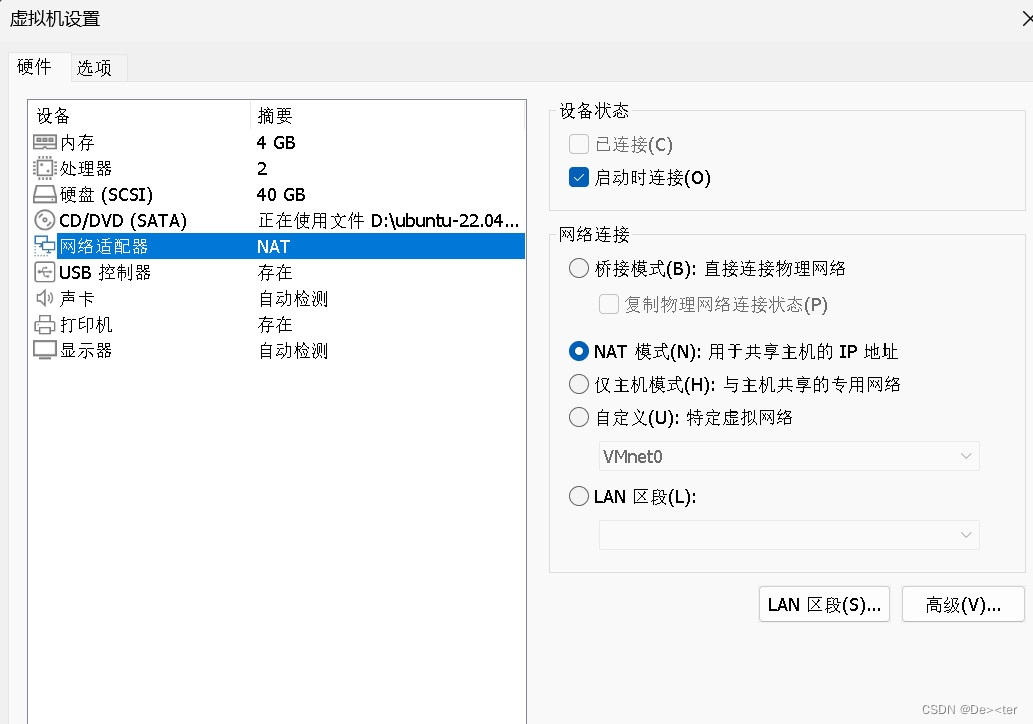
我是在虚拟机启动状态,root模式下打开“虚拟机”→“设置”→“网络适配器”。右边本来是NAT模式,我换成主机模式点确定,刷新之后又换回NAT模式点确定,就好了
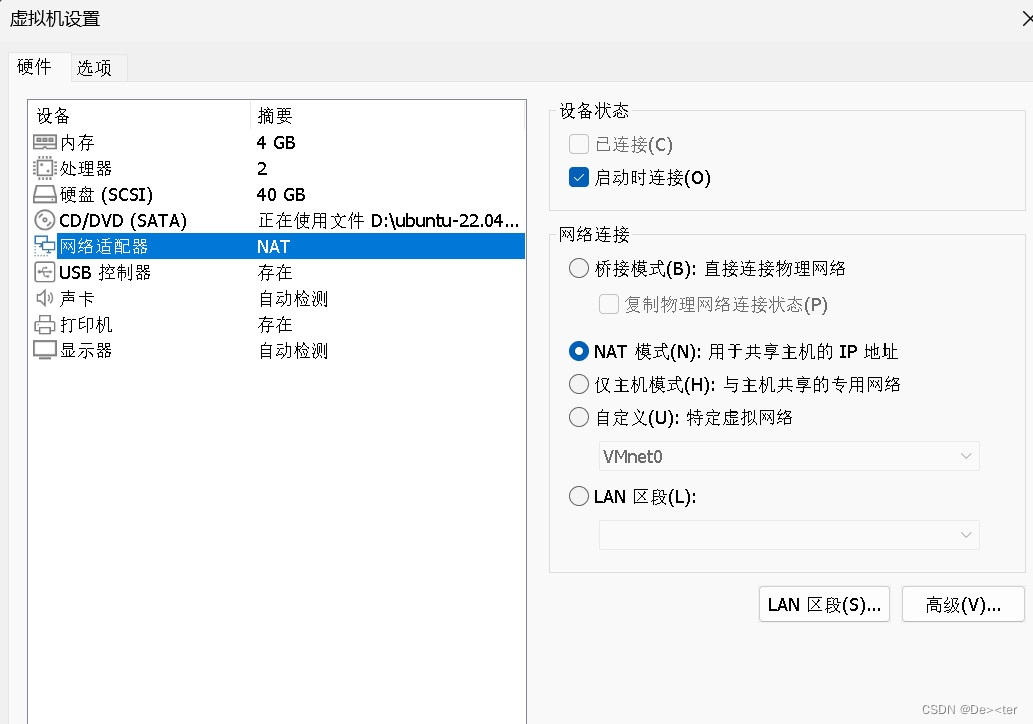
 2万+
2万+
 5651
5651











 被折叠的 条评论
为什么被折叠?
被折叠的 条评论
为什么被折叠?


